วิธีเล่นภาพยนตร์ MKV บน iPad โดยไม่ทำลายคุณภาพ
ฉันต้องการเล่นภาพยนตร์เก่าในรูปแบบ MKV บน iPad ของฉัน แต่ไม่สามารถทำได้มีคนแนะนำว่าฉันต้องการแอปพิเศษคนอื่นคิดว่าเป็นไปได้โดยการแปลงภาพยนตร์คุณสามารถให้คำตอบที่ชัดเจนได้ไหม
เป็นที่ทราบกันดีว่าคุณไม่สามารถเล่น MKV บน iPad ด้วยเครื่องเล่นวิดีโอแบบเนทีฟได้ ดังนั้นบทความนี้จึงแบ่งปัน 5 วิธีที่ดีที่สุดที่จะช่วยให้คุณเพลิดเพลินกับภาพยนตร์ความละเอียดสูงบน iPad


ส่วนที่ 1: รูปแบบวิดีโอใดที่ iPad สามารถเล่นได้
ในปัจจุบัน iPad สามารถรองรับรูปแบบวิดีโอทั่วไปได้หลายรูปแบบ เช่น H.264, MP4, M4V, MOV, MPEG-4 และ M-JPEG ตามค่าเริ่มต้น คุณสามารถดูไฟล์วิดีโอเหล่านี้ได้ด้วยแอปวิดีโอแบบเนทีฟ น่าเสียดายที่ iPad ยังเข้ากันไม่ได้กับ MKV และในบางครั้ง iPad ไม่สามารถเล่นวิดีโอได้ส่วนหนึ่งเป็นเพราะมีหลายแทร็ก โชคดีที่การดูไฟล์ MKV บน iPad ของคุณไม่ใช่เรื่องยากหากคุณได้รับวิธีการที่ถูกต้อง
ส่วนที่ 2: เล่น MKV บน iPad หลังจากการแปลง
ตัวเลือกแรกของการเล่น MKV บน iPad คือการแปลงวิดีโอ MKV เป็น MP4 หรือรูปแบบวิดีโออื่น ๆ ที่เข้ากันได้ จากนั้นคุณสามารถเพลิดเพลินกับภาพยนตร์เรื่องโปรดบน iPad โดยใช้แอพวิดีโอในตัว
วิธีที่ 1: แปลง MKV สำหรับ iPad ด้วย Vidmore Video Converter
Vidmore Video Converter เป็นตัวเลือกที่ยอดเยี่ยมในการแปลงภาพยนตร์ MKV ของคุณเพื่อเล่นบน iPad ไม่ว่าคุณจะเป็นคนธรรมดาหรือคนที่มีความเชี่ยวชาญด้านเทคโนโลยีก็ตามคุณสมบัติที่ใช้งานง่ายสามารถตอบสนองความต้องการของคุณในการแปลง MKV
- แปลงไฟล์ MKV สำหรับ iPad Pro / Air / mini และอื่น ๆ
- เก็บแทร็กเสียงทั้งหมดหรือเลือกแทร็กที่ต้องการ
- Batch ประมวลผลวิดีโอ MKV หลายรายการในเวลาเดียวกัน
- ปรับคุณภาพของวิดีโอและเสียงให้ดีที่สุดขณะทำการแปลง
- นำเสนอเครื่องมือตัดต่อวิดีโอมากมายเช่นครอบตัดตัดแต่ง ฯลฯ

ทั้งหมดนี้เป็นวิธีที่ดีที่สุดในการแปลง MKV สำหรับเล่นบน iPad โดยไม่สูญเสียคุณภาพ
วิธีการแปลง MKV สำหรับ iPad
ขั้นตอนที่ 1: รับตัวแปลง MKV
ดาวน์โหลดตัวแปลง MKV ที่ดีที่สุดและติดตั้งบนพีซีของคุณ มีเวอร์ชันเฉพาะสำหรับ Mac จากนั้นเปิดใช้งานและคลิกไฟล์ เพิ่มไฟล์ เมนูเพื่อนำเข้าวิดีโอ MKV ที่คุณต้องการดูบน iPad เข้าสู่อินเทอร์เฟซ

ขั้นตอนที่ 2: ดูตัวอย่างและแก้ไขวิดีโอ MKV
จากนั้นคุณสามารถดูไฟล์ MKV ด้วยเครื่องเล่นสื่อทางด้านขวา หากต้องการถ่ายโอนและโหลดไฟล์วิดีโอขนาดใหญ่อย่างรวดเร็วคุณควรแบ่งไฟล์เป็นคลิปด้วยไฟล์ คลิป เครื่องมือ.

ขั้นตอนที่ 3: แปลง MKV สำหรับ iPad
หลังจากแก้ไขแล้วให้ไปที่พื้นที่ด้านล่างในอินเทอร์เฟซหลัก เปิดไฟล์ ข้อมูลส่วนตัว รายการแบบหล่นลงและเลือกรุ่น iPad ของคุณ จากนั้นตั้งค่าโฟลเดอร์ปลายทางโดยกดปุ่มเรียกดู สุดท้ายกด แปลง ปุ่มที่จะทำ

วิธีที่ 2: แปลง MKV สำหรับการเล่นบน iPad โดยใช้แอพออนไลน์
บางครั้งเว็บแอปสามารถแปลง MKV เป็นรูปแบบที่รองรับ iPad ได้อย่างสะดวกสบาย อย่างไรก็ตามมีข้อ จำกัด บางประการเช่นขนาดไฟล์คุณภาพของเอาต์พุตและอื่น ๆ Vidmore แปลงวิดีโอออนไลน์ฟรี มีคุณสมบัติคล้ายกับซอฟต์แวร์บางตัว สามารถจัดการวิดีโอ MKV ออนไลน์ได้หลายรายการ นอกจากนี้คุณภาพผลผลิตยังค่อนข้างดี แม้ว่าคุณจะไม่พบเครื่องมือตัดต่อวิดีโอ แต่ก็มีตัวเลือกแบบกำหนดเองในตัวเพื่อสร้างเอฟเฟกต์ที่ต้องการ
ขั้นตอนที่ 1: เข้าถึง www.vidmore.com/free-online-video-converter/ ในเบราว์เซอร์ใดก็ได้ คลิก เพิ่มไฟล์ที่จะแปลง ปุ่มเพื่อรับตัวเรียกใช้งาน จากนั้นจะเปิดโดยอัตโนมัติ

ขั้นตอนที่ 2: ในตัวเรียกใช้งานให้คลิกไฟล์ เพิ่มไฟล์ เพื่ออัปโหลดวิดีโอ MKV ที่คุณตั้งใจจะเล่นบน iPad จากคอมพิวเตอร์ของคุณ
ขั้นตอนที่ 3: หากคุณต้องการปรับความละเอียดของวิดีโอบิตเรตและตัวเลือกอื่น ๆ ให้คลิกไอคอนการตั้งค่าถัดจากไฟล์วิดีโอ

ขั้นตอนที่ 4: เมื่อคุณพร้อมเลือก MP4 ที่ด้านล่างแล้วคลิกไฟล์ แปลง ปุ่ม. สุดท้ายคลิก ตกลง ในกล่องโต้ตอบป๊อปอัปการแปลงเสร็จสมบูรณ์ ตอนนี้คุณสามารถเล่น MKV บน iPad ได้โดยไม่มีปัญหาใด ๆ

ส่วนที่ 3: เล่น MKV บน iPad ด้วยเครื่องเล่นของบุคคลที่สาม
ตัวเลือกอื่นในการเล่น MKV บน iPad คือมองหาเครื่องเล่นวิดีโอของบุคคลที่สาม ข้อดีคือคุณไม่จำเป็นต้องแปลงวิดีโอ MKV ของคุณ อย่างไรก็ตามคุณต้องแน่ใจว่า iPad ของคุณมีพื้นที่เพียงพอสำหรับติดตั้งเครื่องเล่น MKV
วิธีที่ 1: เล่น MKV บน iPad ด้วย VLC
https://apps.apple.com/us/app/vlc-for-mobile/id650377962
VLC เป็นเครื่องเล่นสื่อโอเพ่นซอร์สที่มีคุณสมบัติมากมาย แม้ว่า VLC สำหรับ iOS จะไม่ได้จัดเตรียมฟังก์ชันทั้งหมดของเวอร์ชันเดสก์ท็อป แต่คุณสามารถใช้เพื่อเล่น MKV บน iPad ได้ฟรี
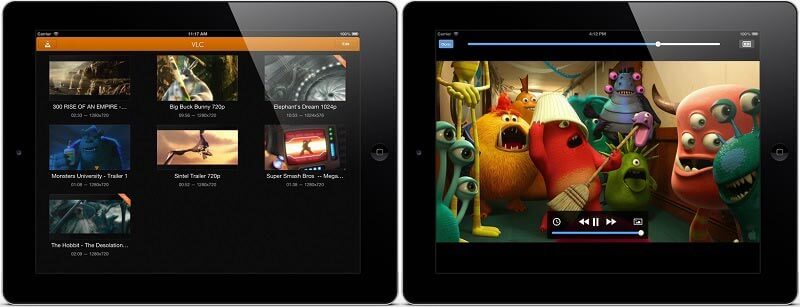
ขั้นตอนที่ 1: เปิดแอพ VLC แล้วไปที่ไฟล์ วิดีโอ จากด้านล่าง จากนั้น VLC จะตรวจจับไฟล์วิดีโอบน iPad ของคุณรวมถึงไฟล์ MKV
ขั้นตอนที่ 2: แตะวิดีโอ MKV ที่คุณต้องการดูเพื่อเปิดในหน้าจอเครื่องเล่น
ขั้นตอนที่ 3: เมื่อคุณกดปุ่ม เล่น ไอคอน MKV จะเล่นบน iPad ของคุณได้อย่างราบรื่น
วิธีที่ 2: เล่น MKV บน iPad ผ่าน PlayerXtreme Media Player
https://apps.apple.com/us/app/playerxtreme-media-player/id456584471
PlayerXtreme Media Player เป็นแอพเล่นวิดีโออีกตัวที่ให้คุณเล่น MKV บน iPad ยิ่งไปกว่านั้นคุณสามารถเพลิดเพลินกับไฟล์วิดีโอ MKV ของคุณในรูปแบบ 1080p หาก iPad ของคุณออนไลน์เครื่องเล่นสื่อจะค้นหาและดาวน์โหลดคำบรรยายโดยอัตโนมัติ

ขั้นตอนที่ 1: เรียกใช้เครื่องเล่น MKV บน iPad ของคุณและดาวน์โหลดวิดีโอ MKV ทางออนไลน์หรือถ่ายโอนจากคอมพิวเตอร์ของคุณ
ขั้นตอนที่ 2: แตะวิดีโอ MKV ที่ต้องการเพื่อเปิดในหน้าจอเครื่องเล่นสื่อ
ขั้นตอนที่ 3: แตะ เล่น ไอคอนเพื่อเริ่มเล่น MKV บน iPad
วิธีที่ 3: เล่น MKV บน iPad โดยใช้ OPlayerHD
https://apps.apple.com/us/app/oplayer-hd-video-player/id373236724
OPlayerHD เป็นเครื่องเล่นสื่อที่มีให้เกือบทุกรูปแบบสำหรับการเล่นวิดีโอและเสียง มีค่าใช้จ่าย $4.99 ใน App Store และมีการซื้อในแอป iPad ทุกเครื่องที่ใช้ iOS 7.0 ขึ้นไปสามารถรับเครื่องเล่น MKV ได้
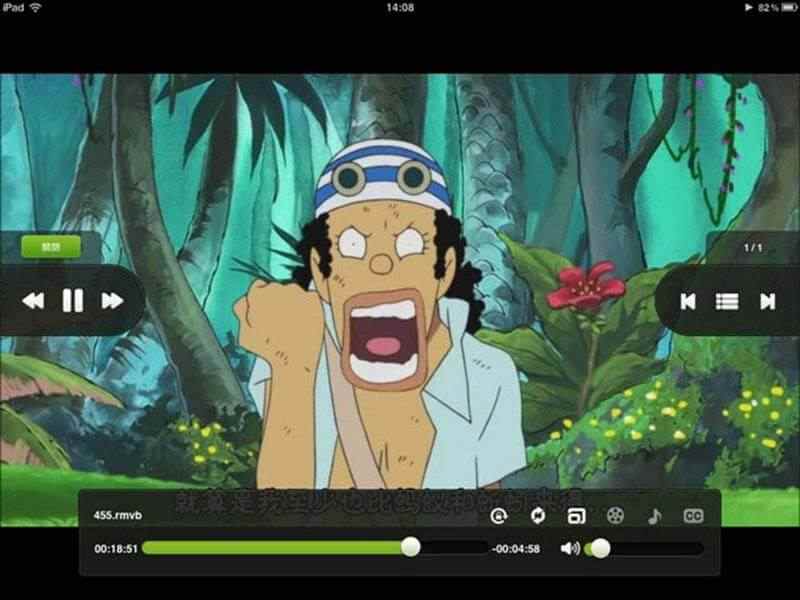
ขั้นตอนที่ 1: ไปที่ไฟล์ ห้องสมุดภาพยนตร์ โฟลเดอร์ในเครื่องเล่น MKV สำหรับ iPad
ขั้นตอนที่ 2: เลือกภาพยนตร์ MKV เพื่อเริ่มเล่น
ขั้นตอนที่ 3: คุณสามารถหยุดชั่วคราวกรอไปข้างหน้าหรือย้อนกลับการเล่นด้วยไอคอนควบคุม
สรุป
โดยทั่วไปคุณมีวิธีแก้ปัญหาสองประเภทในการเล่น MKV บน iPad การแปลง MKV เป็นรูปแบบวิดีโอที่รองรับ iPad หรือใช้เครื่องเล่น MKV ของบุคคลที่สาม Vidmore Free Online Video Converter เป็นวิธีที่ง่ายที่สุดในการแปลงวิดีโอ MKV ของคุณโดยไม่สูญเสียคุณภาพ หากคุณมีปัญหาอื่น ๆ โปรดฝากข้อความไว้ด้านล่าง
เคล็ดลับ MKV
-
การเล่น MKV
-
แปลงไฟล์ MKV
-
แก้ไข MKV


